Rockstar -palvelimet eivät ole käytettävissä diagnoosissa ja hoidossa
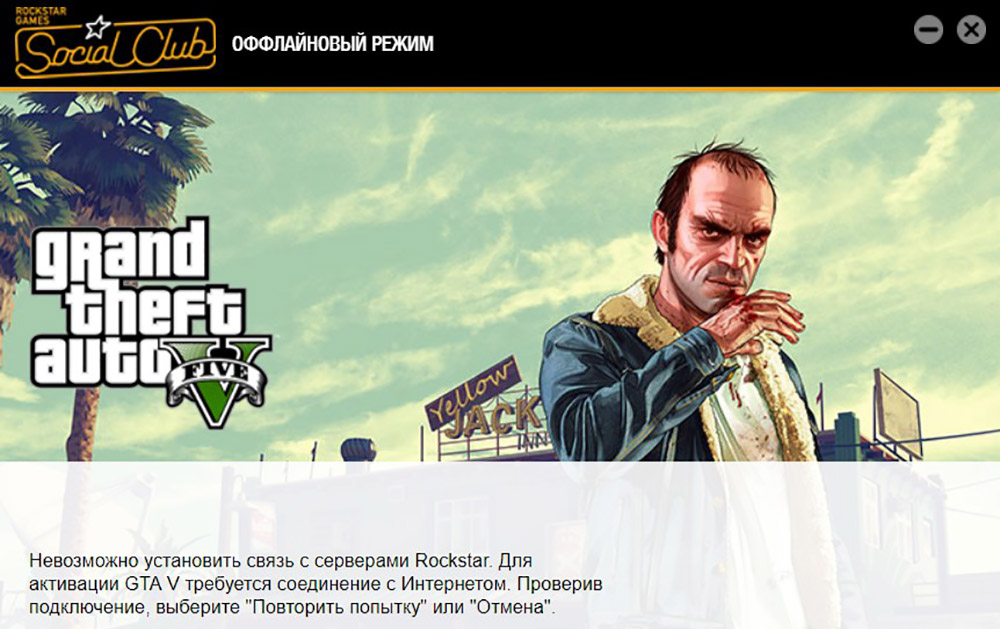
- 2269
- 290
- Frederick Larkin
Peliteollisuuden maailman osuma miljardilla yleisöllä, nimeltään "Grand Theft Auto V5", julkaistiin vuonna 2015 (PC: lle, PS: lle ja Xboxille vuonna 2013), mutta se on edelleen suosituin peli viiden vuoden ajan. Tällaisesta vankasta iästä huolimatta peli jatkaa "ilahduttavaa" käyttäjiä kaikenlaisista virheistä, frezeistä ja virheistä, joista osa ei ole sovittu taattuun päätökseen. Yksi näistä ongelmista, jotka aiheuttavat pelaajien joukkomurhaa, on yrityksen kehittäjä Rockstarin palvelimien saavuttamattomuus, mikä aiheuttaa virheen "on mahdotonta luoda yhteyttä Rockstar -palvelimiin aktivointia varten GTA V. GTA V -aktivaatio vaatii Internet -yhteyden ". Lisäksi tämä ongelma on joskus massiivinen, mikä johtaa jo tiettyihin ajatuksiin. Joten mitkä ovat virheiden syyt, mitkä ovat palvelimen suorituskyvyn palautuksen menetelmät ja onko niitä olemassa? Kaikesta tästä keskustellaan edelleen.
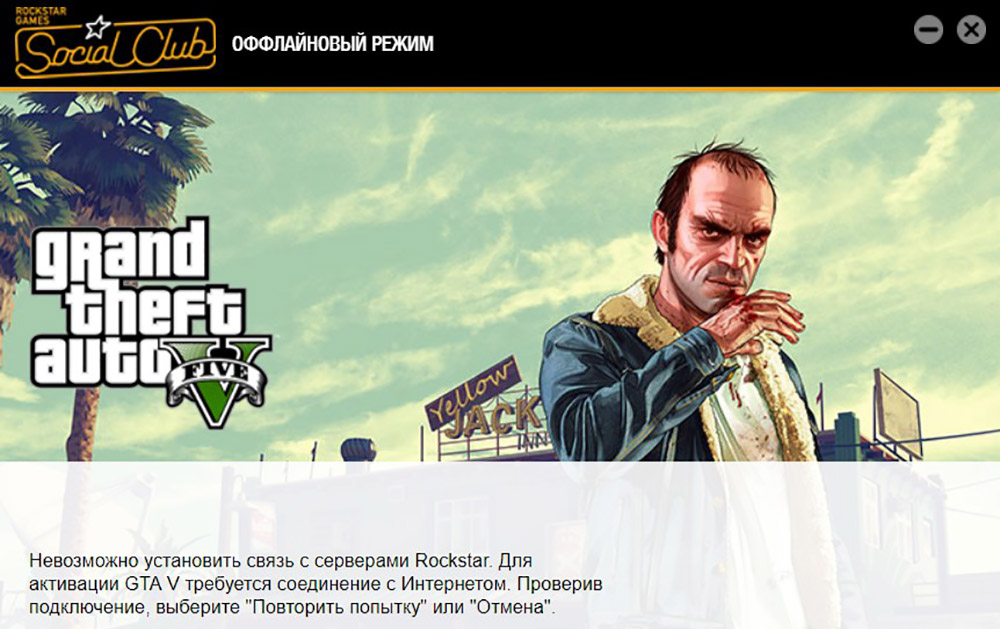
Rockstar -palvelimien pääsyn ongelman poistaminen.
Virheen syiden tunnistaminen
Ensinnäkin on välttämätöntä selvittää syyt, miksi Rockstar -pelipalvelut eivät tällä hetkellä ole saatavilla. Käyttäjät kohtaavat tämän viestin melko usein. Mutta miksi näin tapahtuu, kukaan ei voi vastata varmasti. Sikäli kuin se on tiedossa, huolimatta käsiteltävän ongelman esiintymisen huomattavasta ajasta ja esiintymistiheydestä sen ulkonäön erityisiä syitä ei paljastettu kehittäjiltä, joten sen ratkaisulle taatavat vaihtoehdot, suuren pahoillani, yksinkertaisesti yksinkertaisesti ei ole olemassa. Tilanteen monimutkaisuudelle ja epäselvyydelle on ominaista myös se, että jotkut käyttäjät onnistuvat kirjautumaan ”sosiaaliseen klubiin”, mutta lisäyrityksillä aloittaa ilmoituksen, ja jotkut eivät voi kirjautua sisään asiakkaalle ollenkaan. Tämän perusteella palvelimien saavuttamattomuuden syiden diagnosoimiseksi tulisi käyttää standardi- ja aikakiinnitettyjä menetelmiä, nimittäin:
Jos syy on käyttäjälaite
Ilmoituksen kohdalla, että Rockstar -pelipalveluita ei ole nyt käytettävissä käyttäjälle, sinun on yritettävä korjata ongelma omalta. Pistemäärästä on useita suosituksia, jotka usein osoittautuvat täysin tehokkaiksi ja tehokkaiksi:
- "Reititin uudelleen uudelleenlataus" millä tahansa kätevällä tavalla - reitittimen kotelon painikkeen läpi tai verkkoliittymän avulla.
Kyllä, kaikki voi olla niin kovaa, että tavallinen uudelleenkäynnistys korjaa palvelimen saavuttamattomuuden. Ehkä tämä johtuu Internet -yhteyden riittämättömistä nopeusindikaattoreista, jotka voivat olla seurausta liiallisesta verkkokuormasta (torrentit, online -pelit, älytelevisio jne. D.-A. Jos uudelleenkäynnistys todella palautti yhteydenpidon saatavuuden palvelimiin, on syytä ajatella vakavasti siirtymistä optimaaliseen tariffiin palveluntarjoajalle, jotta liikenteesi tarpeet vastaavat mahdollisuuksia. Vaihtoehtoinen vaihtoehto on erottaa liikenne jokaisesta verkon laitteesta. Korosta tietyt tietokoneen kiintiöt (jättäen suurimman osan siitä) ja jaa loput älypuhelimet, TV, tablettit tai muut laitteet, jotka käyttävät Internetiä tavalla tai toisella.
- "Tietokoneen enimmäismääräinen". Irrota kaikki ohjelmistot (kohtuullisissa rajoissa), mikä voi tarjota merkittävän kuormituksen prosessorille, näytönohjaimelle, verkkokortille. Irrota ja paremmin poista ja unohda, kaikki "käyttöjärjestelmän optimoijat", poikkeus on vain "ccleaner" ja vastaavat aika -testud apuohjelmat (esimerkiksi "dism ++").
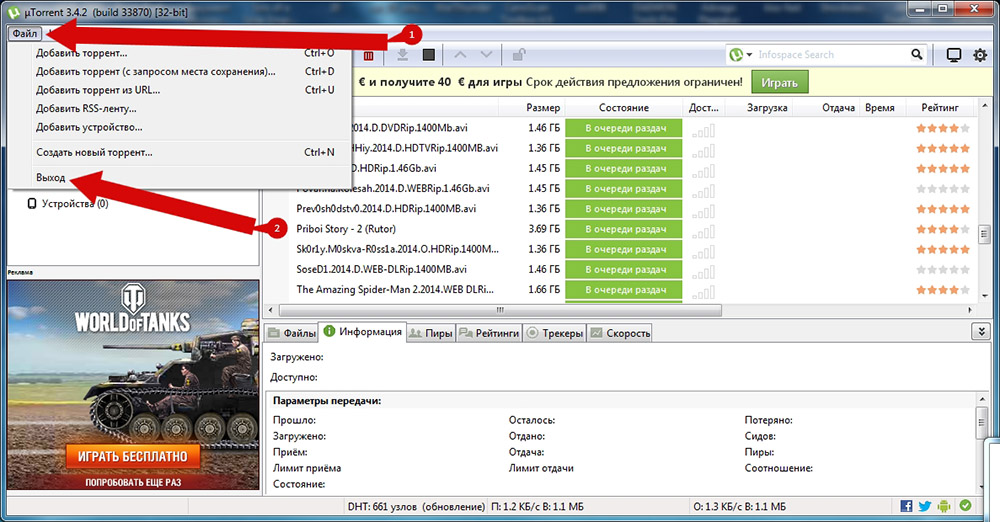
Kehittäjien virallisesta foorumista löydät seuraavan tarjouksen, joka on ehdottomasti syytä ottaa huomioon, varsinkin jos virhe ilmestyy heti pelin asentamisen jälkeen:
- Avaa "Task Manager".
- Jos "GTA5 löytyy esitettyjen prosessien joukosta.exe "," playgtav.Exe "ja" gtavlauncher.exe ", suorita heidän työnsä.
- Avaa suoritettava tiedosto järjestelmänvalvojan oikeuksilla.
Käytä lisäksi standardimenetelmää, jolla tunnistetaan ohjelmisto -ongelmat, jotka ovat aiheuttaneet kolmannen osapuolen ohjelmiston (mukaan lukien virus):
- Paina "Win+R" ja suorita "Msconfig".
- Siirry "palvelu" -välilehteen.
- Asenna valintaruutu riville "Älä näytä Microsoft Services.
- Lajittele "kunto" -sarakkeen luettelo ja katkaise kaikki epäilyttävät palvelut.
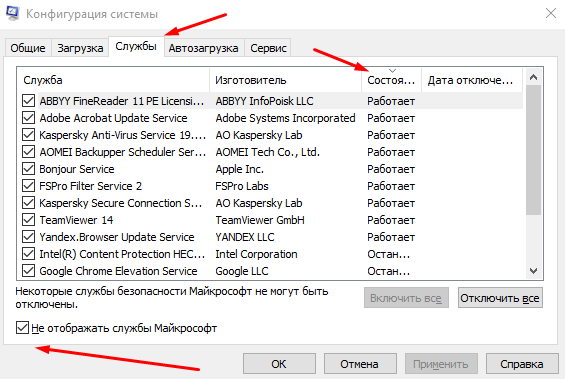
PC: n uudelleenkäynnistyksen ja pelin käynnistäminen on vielä käynnistänyt uudelleen.
- "Kuljettajien ja käyttöjärjestelmäohjelmistojen toteuttaminen". Riippumatta siitä, kuinka suhtaudut päivityksen toiminnallisuuteen, tämä on erittäin tärkeä osa useimpien pelien ja ohjelmistojen vakaata työtä, varsinkin kun käytetään Windows 10: tä, jossa Itse käyttöjärjestelmä delegoi useimmat vastuut ylläpitää järjestelmän merkitystä ylläpitää.
Ensinnäkin, aloita tuntemattomien päivitysten haku, tälle:
- Paina "Käynnistä" ja avaa "parametrit".
- Siirry "päivitys ja tietoturva" -osioon.
- Napsauta "Tarkista päivitysten läsnäolo" -painiketta.
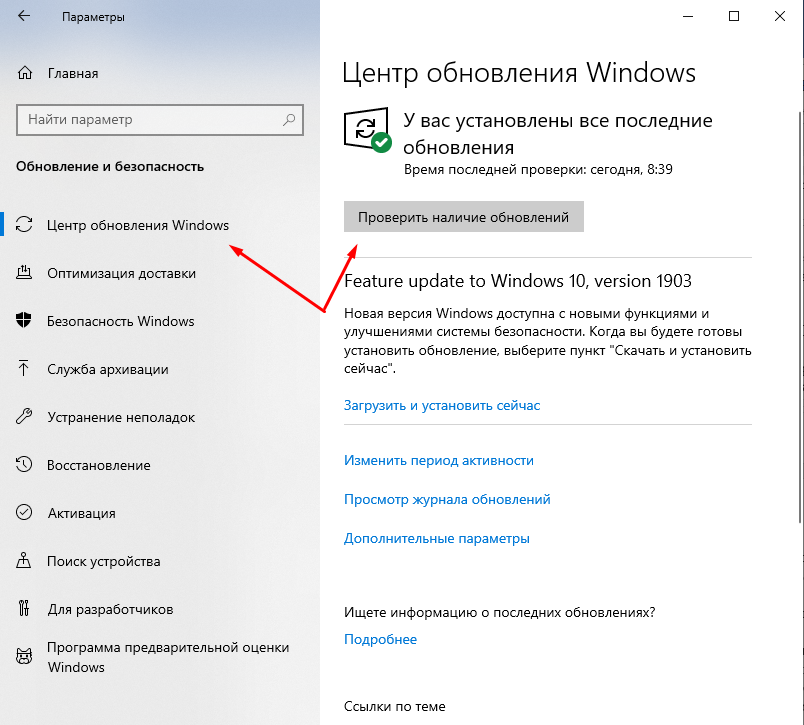
- Odota hakutuloksia ja aloita löydettyjen päivitysten lataaminen ja asentaminen.
Ole valmis käynnistämään tietokone uudelleen. Seuraavaksi avaa "Device Manager" suorittamalla komento "Devmgmt.MSC "ja kiinnitä huomiota siihen, onko järjestelmän esittämien komponenttien tunnistamattomia laitteita. Jos tällaisia komponentteja on läsnä, napsauta sitä oikealla hiiren painikkeella ja valitse "Päivitä ohjain" ja sitten: sitten:
- Napsauta "Automaattinen haku päivitetyistä ohjaimista".
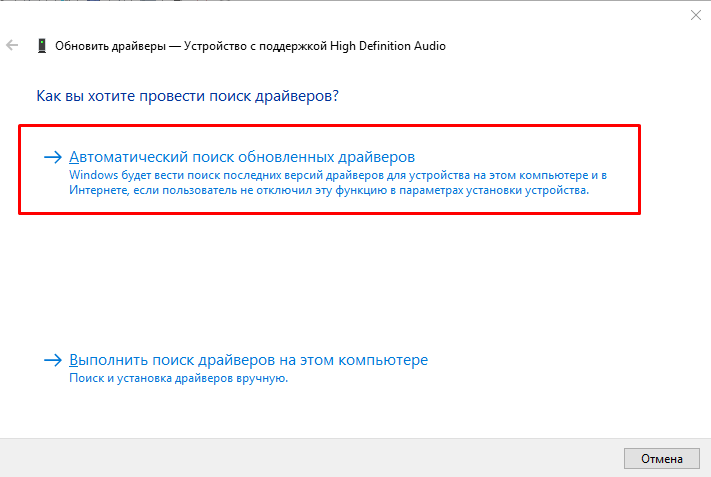
- Odota hakutuloksia.
- Jos ohjaimen asennus ei tuo tuloksia, valitse viimeisessä vaiheessa "Etsi ohjainten tämän tietokoneen" haku ".
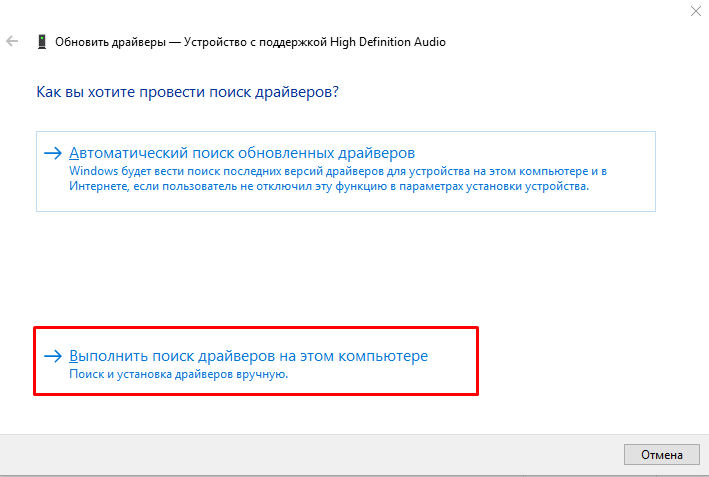
- Seuraava "Valitse ohjain tietokoneen käytettävissä olevien kuljettajien luettelosta".
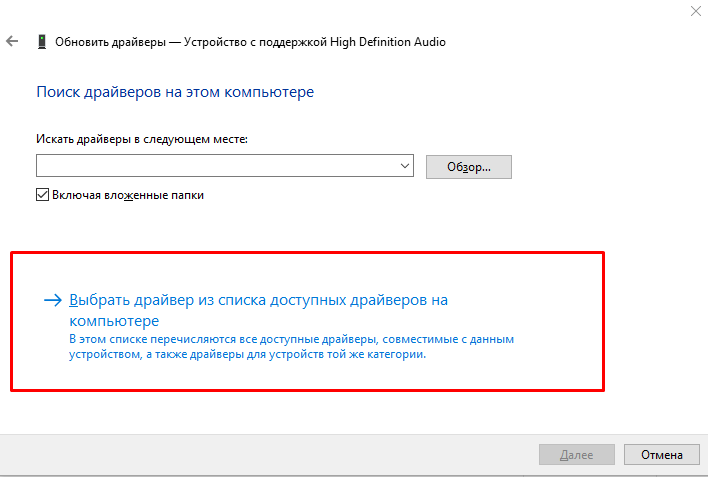
- Suorita ehdotetun version asennus ja napsauta "Toiminta" - "Päivitä laitteiden kokoonpano".
Tarkista palvelimien käyttökelpoisuus.
- "Verkko -asetusten tarkistaminen". On tietty todennäköisyys, että verkkoasetuksiin tehtiin muutoksia, valtuutettuja tai ei, kysymys on jo erilainen.
Varmennusta varten sinun on tehtävä seuraavat:
- Avaa "Verkkojen ohjauskeskus ja kokonaiskäyttö".
- Napsauta riviä "Adapterin parametrien muutos".
- Valitse käyttämäsi sovitin ja hiiren oikean painikkeen napsautuksen kautta avaa sen ominaisuudet.
- Avaa protokollan "IP -versio 4 (TCP/IPv4) ominaisuudet".
- Tarkista syötetyn datan oikeellisuus (IP -osoite, yhdyskäytävä, DNS -palvelimet).
- Napsauta "Lisäksi" -painiketta ja varmista, että siellä esitetyissä osioissa ei ole luvattomia muutoksia.
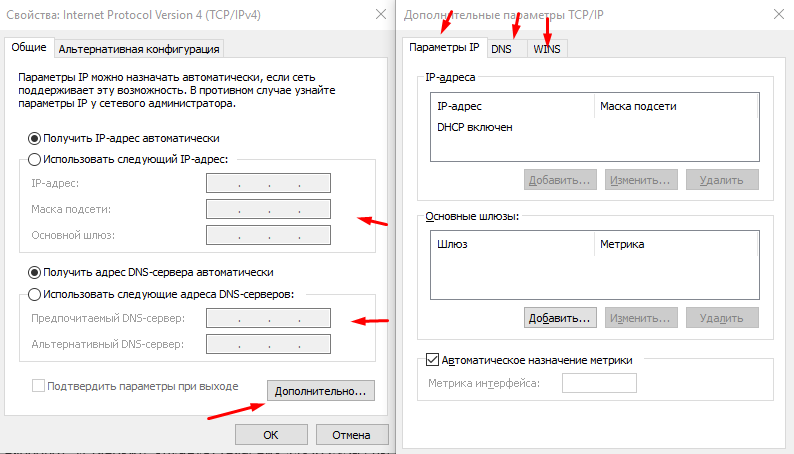
- Jos saat tietoja manuaalitilasta, yritä vaihtaa automaattitilaan.
- Tai päinvastoin, aseta "DNS -palvelimille" arvot manuaalisesti, mikä osoittaa palveluntarjoajan tai minkä tahansa julkisen kätevän sinulle, esimerkiksi,
- "Google" - "8.8.8.8 "ja" 8.8.4.4 ".
- "Yandex" - "77.88.8.8 "ja" 77.88.8.1 ".
- Tallenna asetukset ja tarvittaessa käynnistä reititin uudelleen.
Lisäksi ei ole tarpeetonta muistuttaa turvallisuutta pääsyä varten reitittimen verkkoliittymään. Vaihda kirjautumisen ja salasanan oletusarvot omaan, ainakin vähimmäisellä tavalla, mutta mahdollisen luvattoman pääsyn riskin vähentämiseksi. On myös syytä korostaa yksi foorumissa ehdotetuista menetelmistä, mikä käyttäjien mukaan voi vaikuttaa positiivisesti ongelman ratkaisuun. Se koostuu älypuhelimen/tabletin käyttö langattomana tukiasana. Voit tehdä tämän millä tahansa kätevällä tavalla. Kytke esimerkiksi mobiili Internet ja jaa se tietokoneelle langattoman Wi-Fi-verkon kanssa (vastaavan kohteen aktivointi laiteasetuksissa) tai kytke mobiililaite tietokoneeseen kaapelin avulla ja käytä sitä "USB-modeemina ".
Kun olet yhteydessä uuteen verkkoon, yritä toistaa pelin sisäänkäynti ja positiivisen tuloksen tapauksessa verkkoparametrien lataamisen jälkeen tietokone uudelleen vanhan verkkoon. Ja tämän kappaleen jälkimmäinen on tarkistus päivämäärän ja ajankohtaisesta merkityksestä, mikä vaikuttaa suoraan Internet -yhteyden oikeellisuuteen. Avaa "Parametrit" - "Aika ja kieli" ja aseta lippu linjalle "Aseta aika automaattisesti".
- "Monimutkaiset virukset tarkistavat". Kattava tarkistus sisältää useiden virustorjuntatyökalujen käytön ja skannata paitsi tietokoneen, myös kaikki siihen kytketyt tietojen tallennuslaitteet, koska tartunnan lähde voi olla niissä.
Työkaluina voit käyttää todistettua ligamenttia - "Doctor Web Cureit" - "ADW Cleaner" - "Malwarebytes".
Mutta jos palvelimia ei ole käytettävissä, niin kehittäjät itse ovat todennäköisesti syyllisiä. Heistä ei ole mahdollista aloittaa Rockstar GTA 5: tä.
Valitettavasti mitään ei voida tehdä sille. Mutta tämä on vahvistus olettamisesta, että kaikki on käyttäjän puolella. Eli asetusten muutosten tekemiseksi jotain ei ole tarpeen liittää Internet -yhteyteen. Joskus se riittää vain kärsivällinen ja odota.
Jos ongelma on kehittäjien puolella
Joskus, kun yhteyttä ei ole mahdollista luoda, ja Rockstar -palvelimiin ei ole yhteyttä, sinun on vain yritettävä odottaa. Kyllä, neuvo on banaali, mutta joskus se on ainoa.
Jos mikään luetelluista positiivisista tuloksista ei tuonut, on erittäin todennäköistä, että virheen syy liittyy itse kehittäjien tai palvelimen tekniseen työhön, joka on yksinkertaisesti "putosi", joka on usein melko yleinen. Tämän tapahtumien kehityksen myötä on edelleen vain odottaa työn valmistumista ja kohtuuhintaisen yhteyden palauttamista palvelimiin. Kaikkia asiaankuuluvia tietoja voidaan seurata kehittäjien virallisella verkkosivustolla - https: // tuki.Rockstargames.Com
Toisin sanoen ei ole erityisiä suosituksia siitä, mitä tehdä, jos Rockstar -pelipalveluita ei tällä hetkellä ole saatavilla, eikä käyttäjä voi päästä peliin.
Koska toistaiseksi se ei vieläkään pysty luomaan yhteyttä Rockstar -palvelimien ongelmien vuoksi, voit viihdyttää itseäsi offline -peleissä tai aloittaa minkä tahansa muun käytettävissä olevan lelun. Ja heti kun toimintahäiriöt poistetaan, yhteys palautetaan, ja taas on mahdollista nauttia GTA: n virtuaalimaailmasta.
Johtopäätös
Valitettavasti siinä kaikki. Kuten aiemmin on jo ilmoitettu, ei ole taattuja virharatkaisuja. Mutta olkoon niin kuin mahdollista, yllä olevat toimet ovat erittäin hyödyllisiä ennaltaehkäisevään tarkoituksiin. Siksi, vaikka ongelma olisi tekninen työ, sinun on ajoittain omistaa useita kymmeniä minuutteja tarkistaaksesi oman tietokoneen.
- « Moderni asennusisäntäprosessi tarvittavalle ja miksi se lataa levyn
- Parhaat työkalut HDD -kloonausmenettelyn suorittamiseen »

